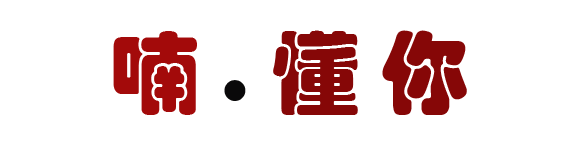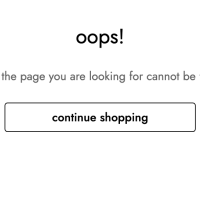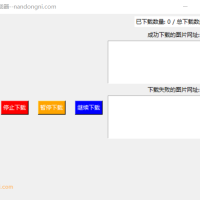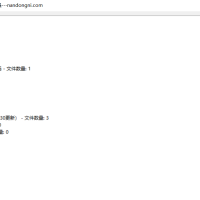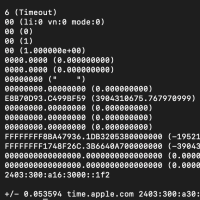如何批量翻译图片,支持源文件中文和英文,翻译十多种语言
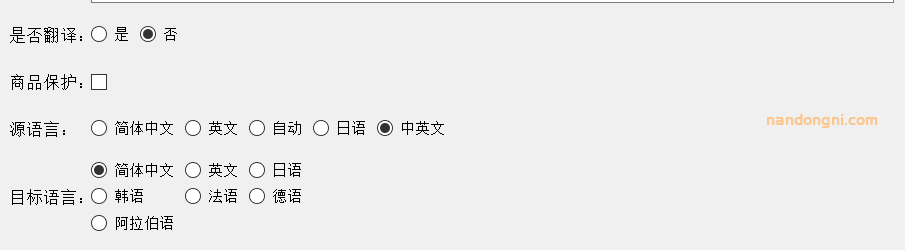
阿里云账号申请指南:
一、在阿里云申请账号,网址:https://account.aliyun.com/login/login.htm
二、登录之后,进入右上角控制台,鼠标放在右上角的头像图标处,在出现的下拉菜单中。点击“AccessKey 管理”。
三、在弹出的提示中选择使用主账号AccessKey还是子用户的AccessKey(前者用主账号,后者用RAM账号。后者安全一些,但需要先建立RAM子用户)。
四、进入访问控制界面之后,点击创建AccessKey按钮,获取你的AccessKeyID 和 AccessKeySecret
五、注意:主账号的 AccessKey ID 和 AccessKey Secret 是您访问阿里云 API 的重要密钥,涉及费用相关事项,一定妥善保管,定期更换,不要外传。
六、开通图像翻译(用于本地的通用图片和电商图片翻译) https://common-buy.aliyun.com/?commodityCode=alimt_ct_public_cn
七、开通跨境电商语言工具(用于网页图片翻译) https://common-buy.aliyun.com/?commodityCode=alimt_seaking_public_cn
八、开通机器翻译 https://mt.console.aliyun.com/basic
****************以上步骤需要正确操作,否则软件无法使用翻译功能****************
九、阿里云产品定价: https://help.aliyun.com/document_detail/163332.html
阿里云图片翻译定价及免费额度: https://help.aliyun.com/document_detail/163332.html
阿里云跨境电商语言工具定价及免费额度: https://help.aliyun.com/document_detail/183622.html
十、阿里云付费资源包购买: https://mt.console.aliyun.com/basic
软件操作指南:
一、第一次启动软件,请在右侧窗口中填入申请的阿里云AccessKeyID 和 AccessKeySecret。并确认需要的翻译功能都已经开通。
二、可以在文件菜单中打开图像文件或者打开目录,后者会更改软件每次启动打开的默认目录。也可以拖拽文件或目录到左侧的文件窗口,文件窗口默认打开的是桌面目录。
三、软件翻译图片功能会从阿里云网站下载翻译之后的图片,图片的输出目录在设置菜单的首选项中填写,默认输出到桌面。
四、本地图片翻译使用方法:拖拽要翻译的图片到左侧的文件窗口,在工具菜单选择通用翻译或者电商翻译。
五、网页图片翻译使用方法:拖拽浏览器中的图片到文件窗口,然后就可以在工具菜单中使用在线图片翻译功能。
六、批量操作可以在文件窗口中选择目录,或者用Ctrl和Shift键多选图片,然后工具菜单中选择相应的批量翻译功能。
七、批量网页图片翻译功能只对文件名以”http”开头的文件有效(此功能需要图片的在线链接才能执行)。
八、源语言和目标语言在右侧配置窗口中设置,目标语言可以多选。生成的图片文件以目标语言字母结尾(例如xxxx-en.jpg)